WPS word水印怎么去掉
時間:2023-01-04 09:55:48作者:極光下載站人氣:2240
一些小伙伴在使用wps word文檔的時候,需要給文檔添加一個水印,但是添加之后下次打開時,又想要將水印去掉,那么你可以直接將文檔打開,在插入水印的位置,選擇刪除文檔中的水印就好了,但是還有一種水印情況就是有時候設置了頁眉或者頁腳時,添加的是文字內容,而該文字內容通過普通的刪除方式是刪除不了的,那么你可以進入到頁眉頁腳中將該內容刪除掉就好了,但是如果是其他的軟件添加的水印想要通過WPS word文檔來去除水印是不可以的,下面我們一起來看看如何使用WPS word文檔去掉水印的具體操作方法吧。
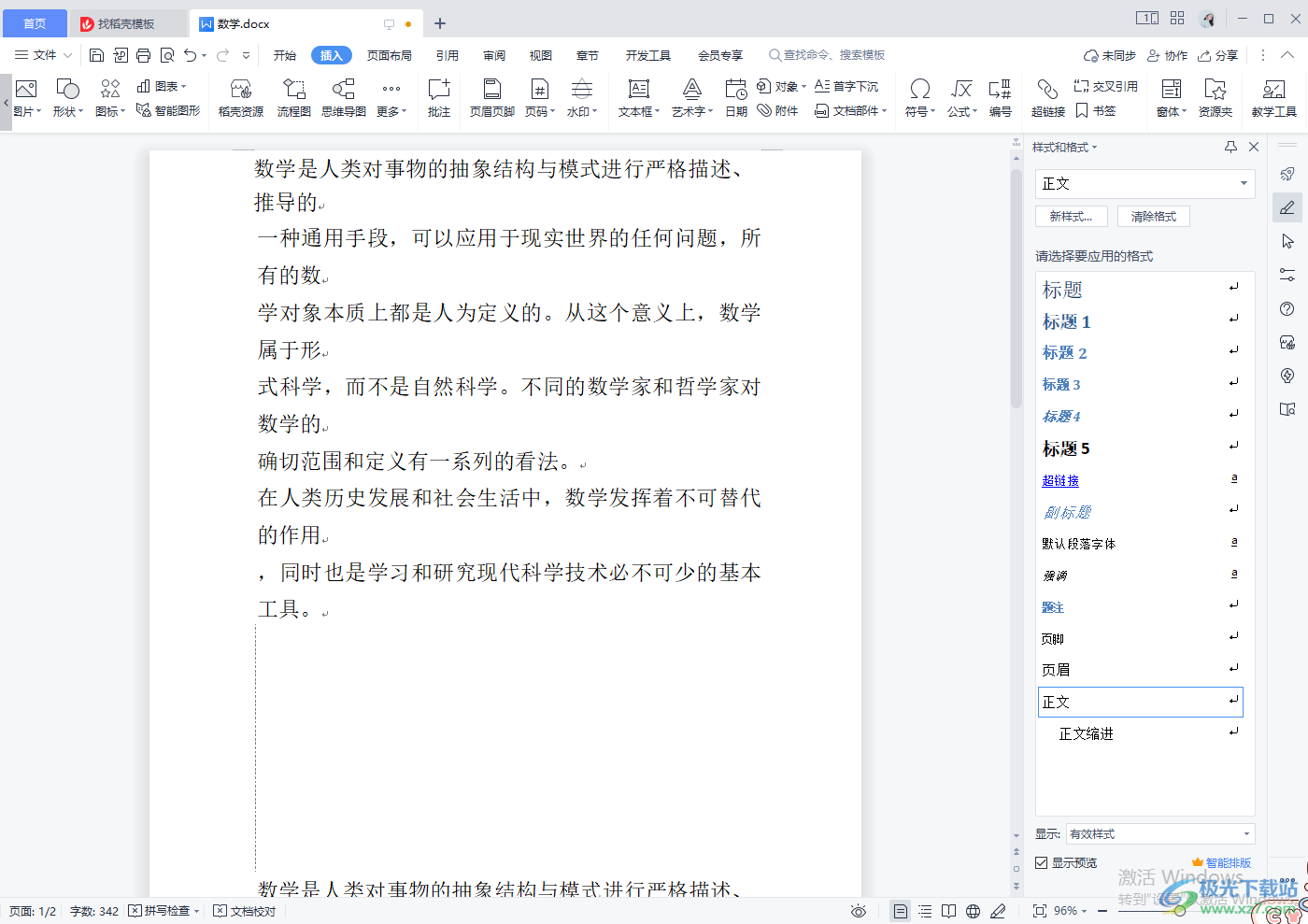
方法步驟
一、通過WPS word文檔添加的水印的去除方法
1.首先將文檔通過Wps軟件打開,在打開的頁面中你可以看到有水印顯示在位文檔中。
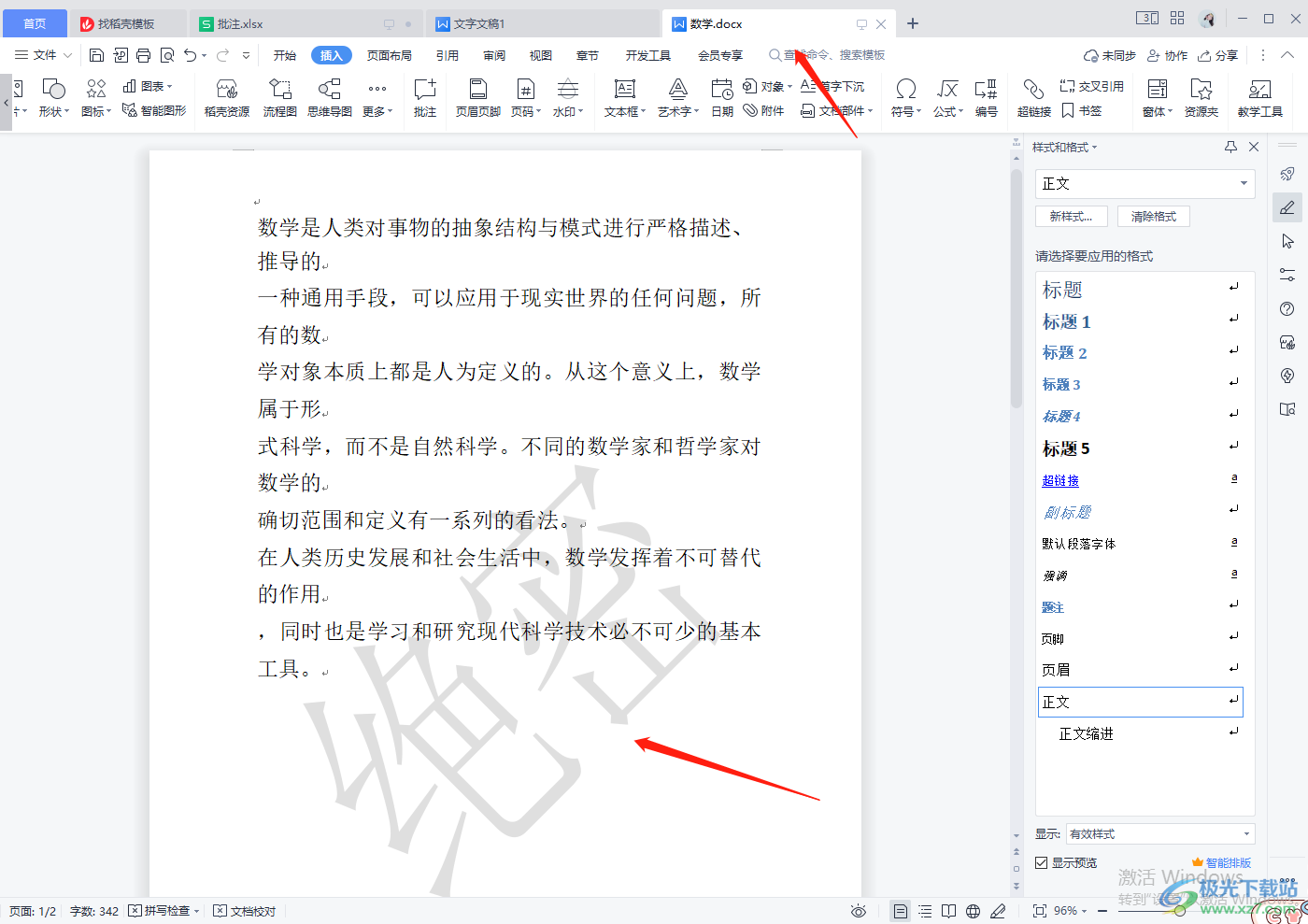
2.將鼠標移動到【插入】位置點擊一下,在工具欄中選擇【水印】選項,將其點擊一下。
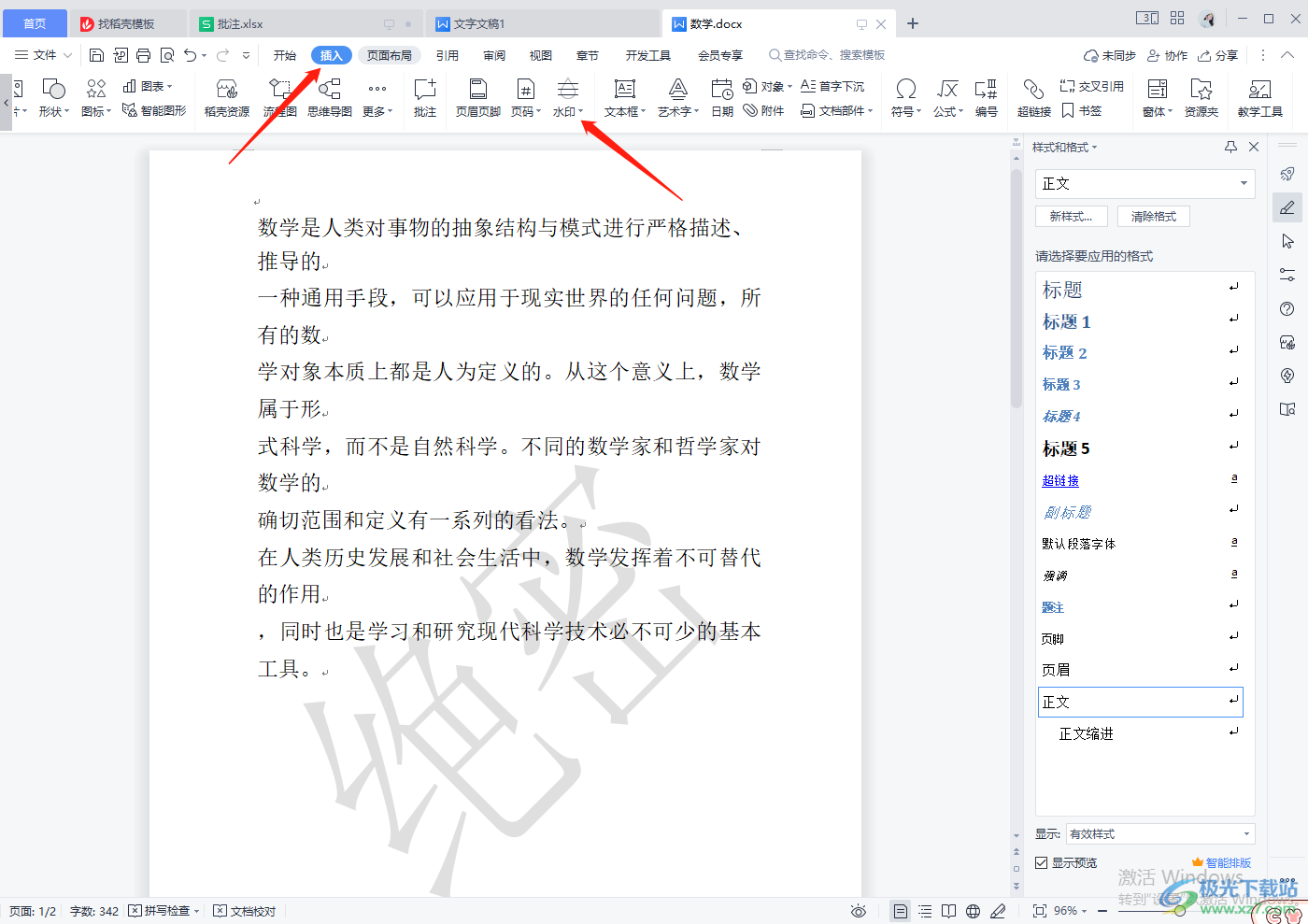
3.之后就會彈出一個水印的設置窗口,這里直接點擊該窗口下的【刪除文檔中的水印】選項。
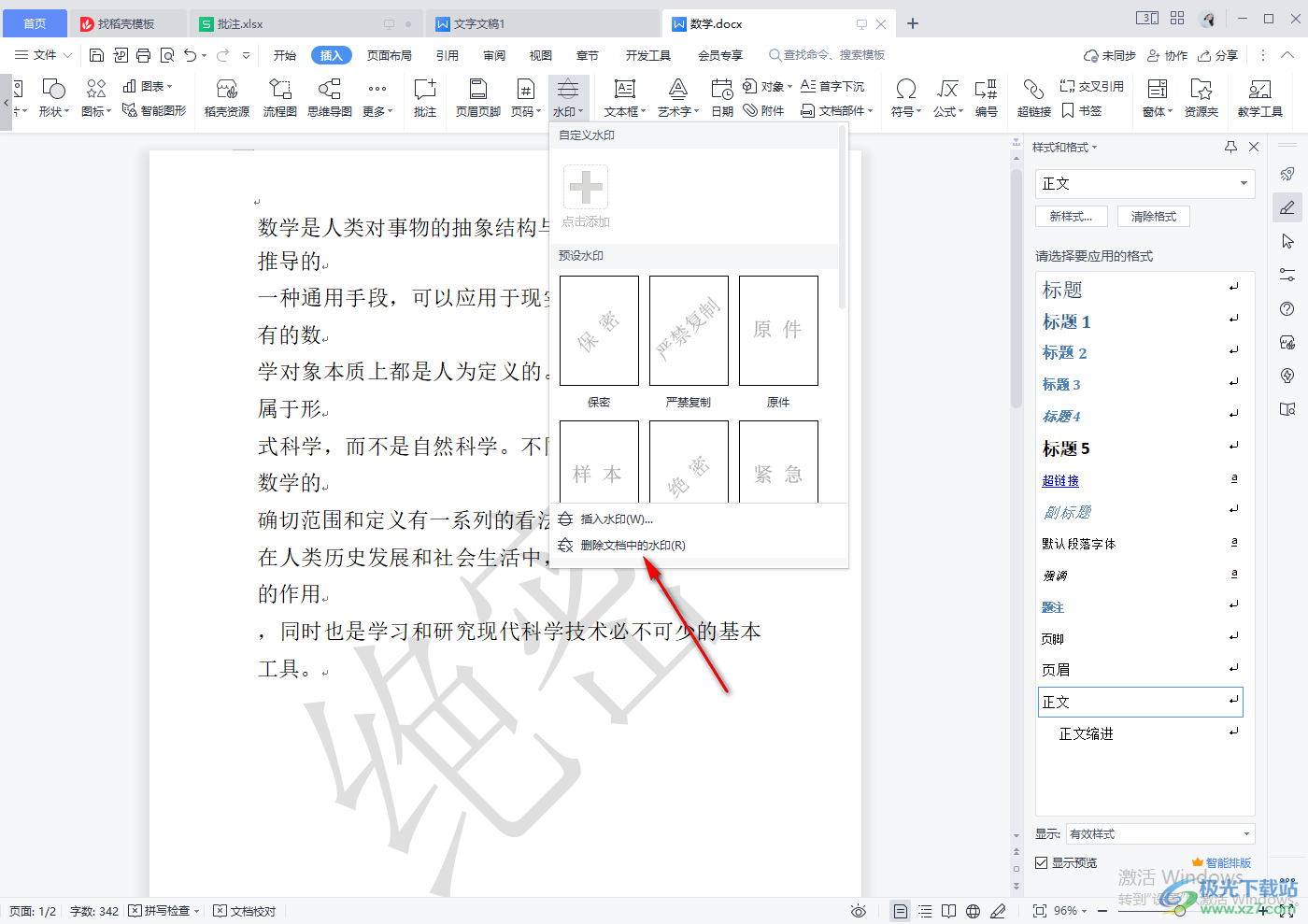
4.然后你就可以會發現該文檔中的水印已經全部去除了,如圖所示。
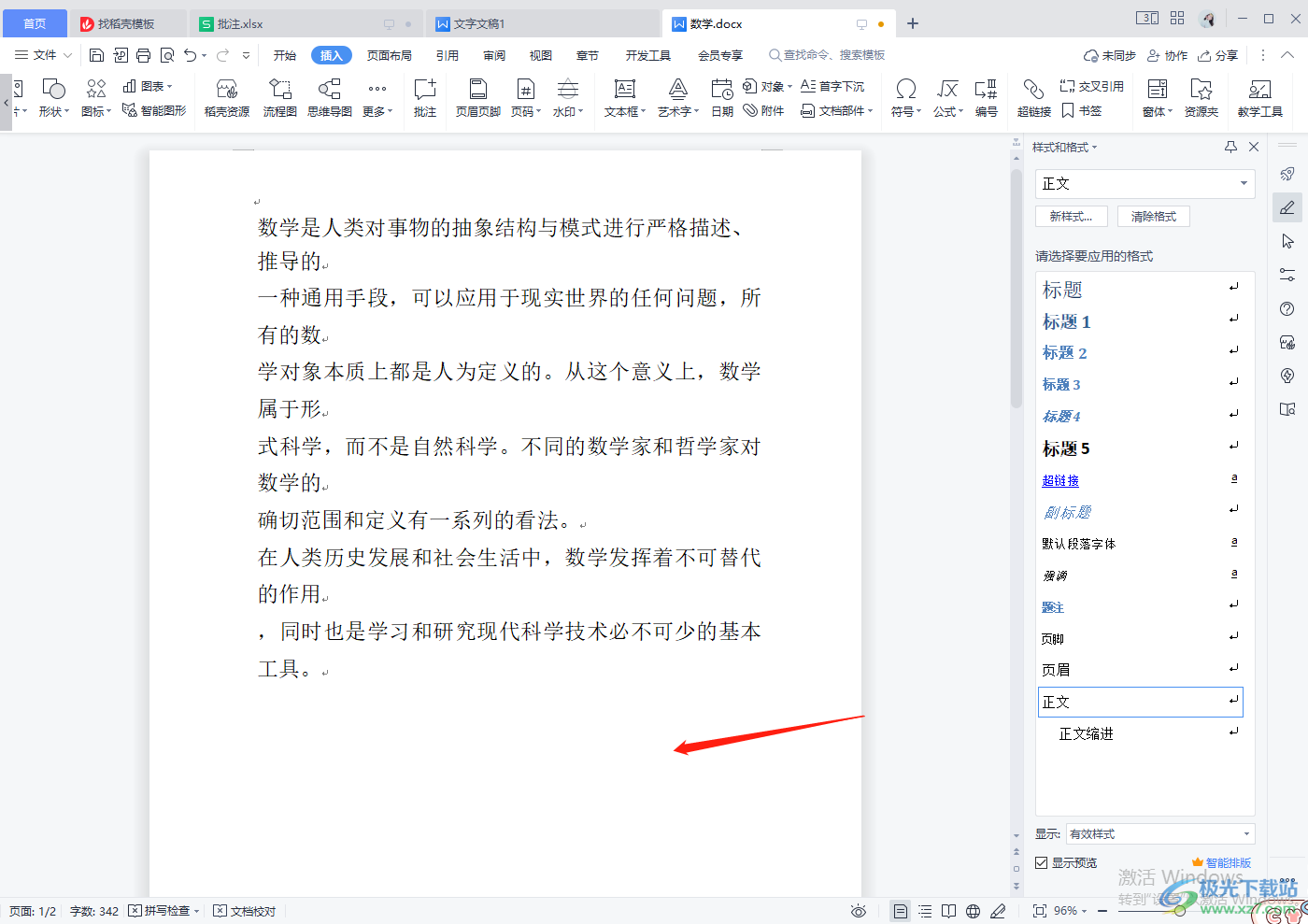
二、通過設置的頁眉頁腳logo水印的去除方法
1.當我們打開文檔之后,你會看到該文檔中的一個文字水印顯示在頁面上,并且怎么刪除都刪除不了。
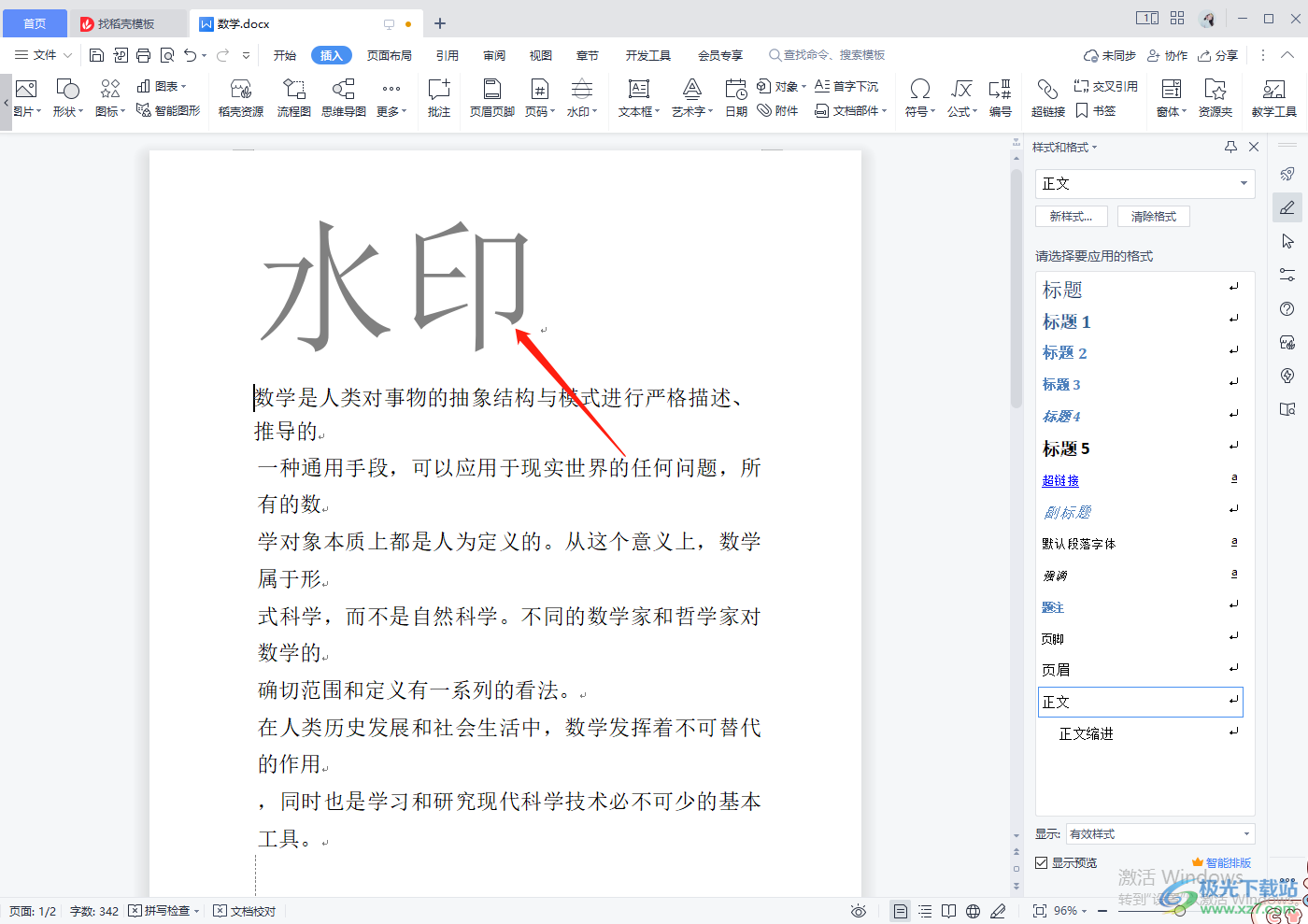
2.那么你可以考慮一下該內容是否是設置的頁眉或者頁腳的情況,那么你可以雙擊該內容看看是否會進入到編輯頁眉或頁腳的窗口中,如果進入到編輯窗口中說明該內容是可以通過頁眉頁腳來刪除的。
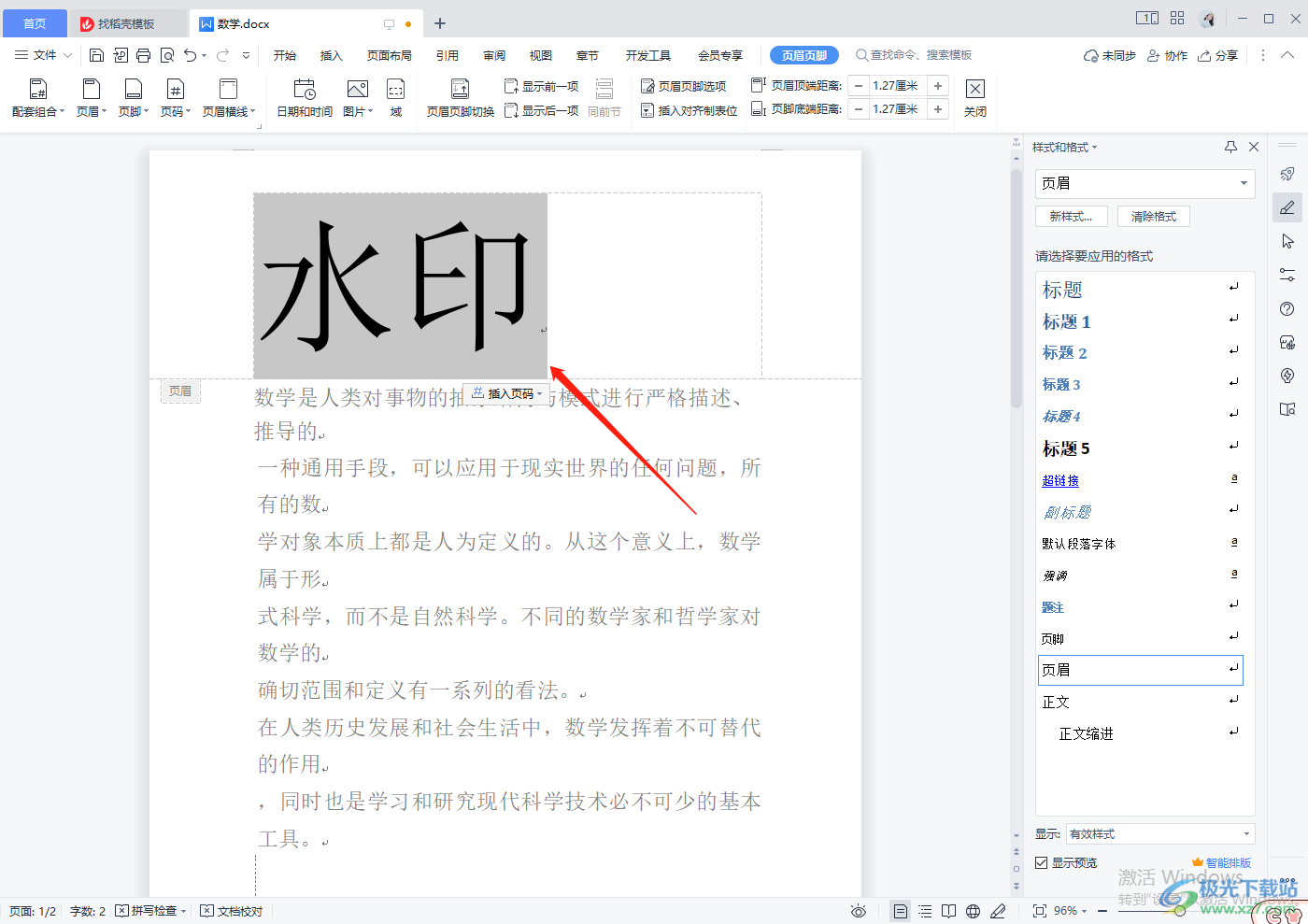
3.雙擊內容進入到編輯頁眉頁腳中,然后內容選中之按下鍵盤上的刪除鍵,之后再點擊工具欄中的【關閉】按鈕將其關閉掉。
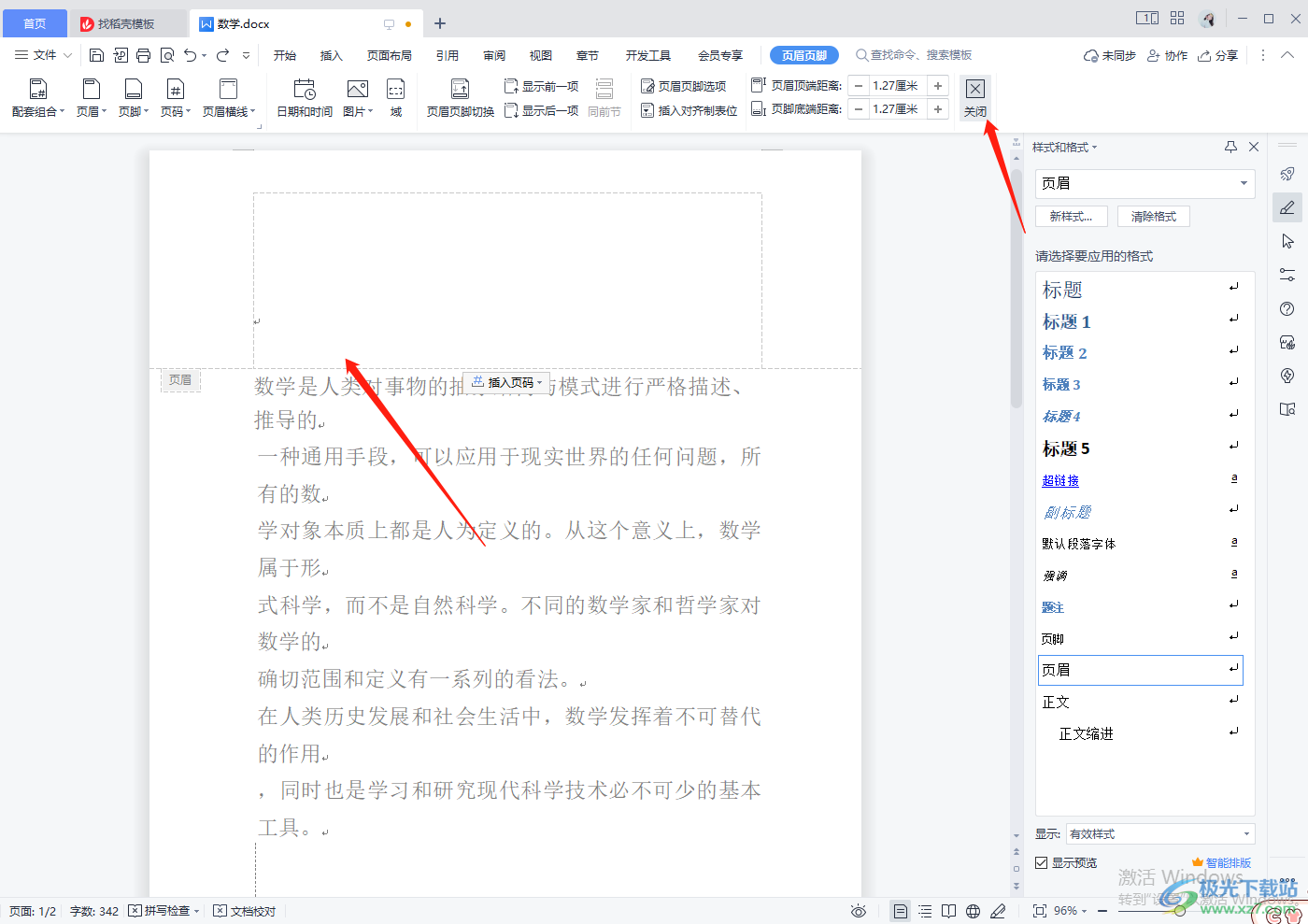
4.之后就會看到內容已經完全刪除干凈了,如圖所示。
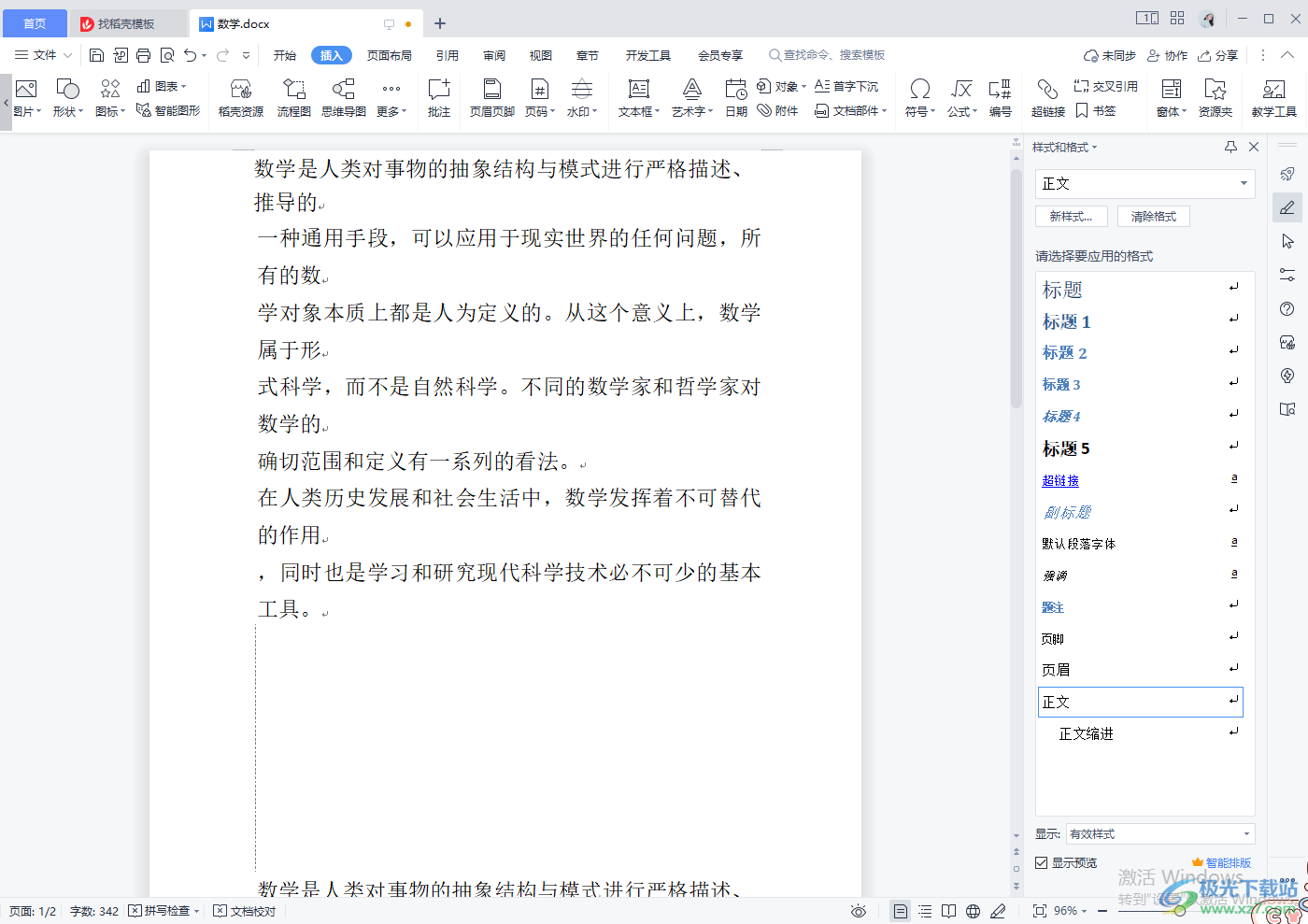
以上就是關于如何使用WPS word文檔去掉水印的具體操作方法,當我們需要通過WPS文檔添加水印或者插入了頁眉頁腳logo的情況,那么可以通過上述的兩種方式來去掉,有需要的小伙伴可以操作試一下。

大小:240.07 MB版本:v12.1.0.18608環境:WinAll
- 進入下載
相關推薦
相關下載
熱門閱覽
- 1百度網盤分享密碼暴力破解方法,怎么破解百度網盤加密鏈接
- 2keyshot6破解安裝步驟-keyshot6破解安裝教程
- 3apktool手機版使用教程-apktool使用方法
- 4mac版steam怎么設置中文 steam mac版設置中文教程
- 5抖音推薦怎么設置頁面?抖音推薦界面重新設置教程
- 6電腦怎么開啟VT 如何開啟VT的詳細教程!
- 7掌上英雄聯盟怎么注銷賬號?掌上英雄聯盟怎么退出登錄
- 8rar文件怎么打開?如何打開rar格式文件
- 9掌上wegame怎么查別人戰績?掌上wegame怎么看別人英雄聯盟戰績
- 10qq郵箱格式怎么寫?qq郵箱格式是什么樣的以及注冊英文郵箱的方法
- 11怎么安裝會聲會影x7?會聲會影x7安裝教程
- 12Word文檔中輕松實現兩行對齊?word文檔兩行文字怎么對齊?
網友評論